当用户按下电源键,期待进入熟悉的凤凰OS桌面时,系统却停留在开机画面或直接黑屏,这种“无法启动凤凰OS”的情况无疑会带来困扰,作为一款基于Android深度优化的操作系统,凤凰OS以其流畅的多任务处理和大屏适配能力受到用户青睐,但启动失败的问题可能源于多种因素,本文将从常见原因、排查步骤和解决方案三个方面,为遇到此问题的用户提供清晰的指导。
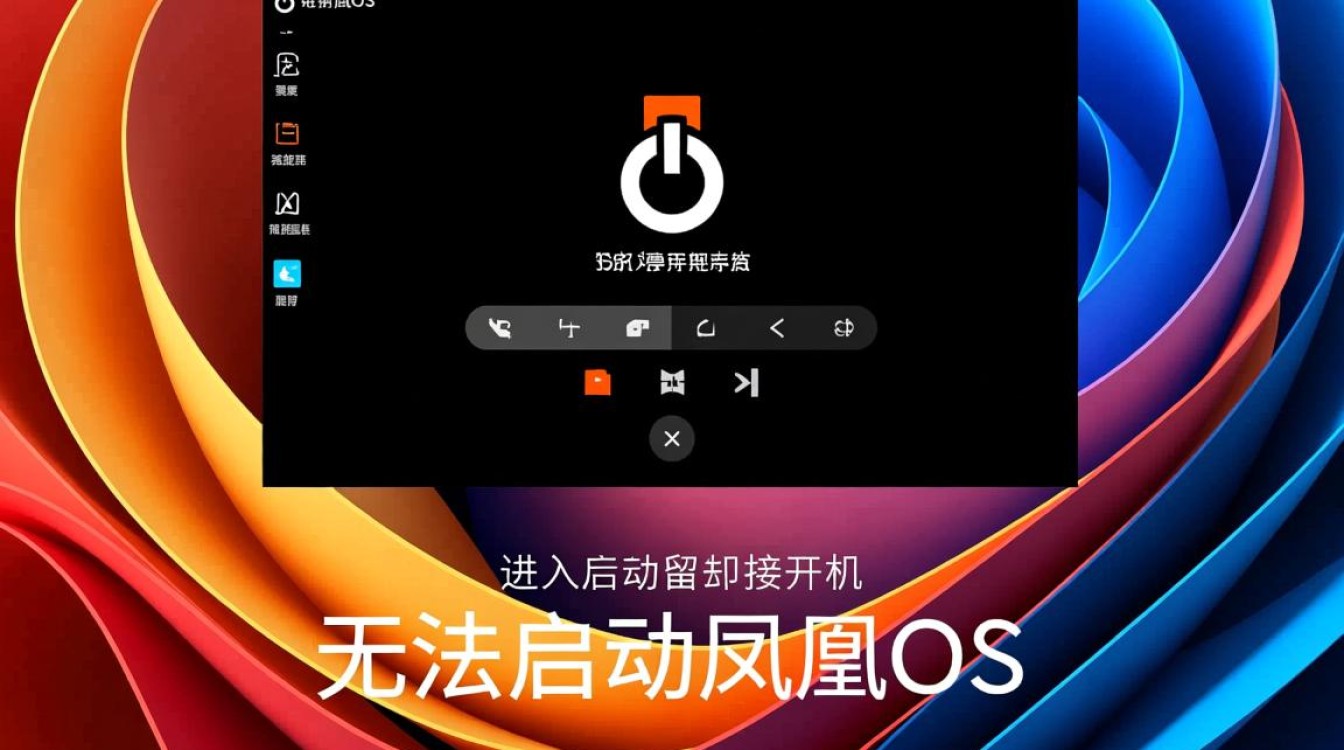
常见启动失败原因分析
无法启动凤凰OS的原因可大致分为硬件兼容性问题、系统文件损坏、引导配置错误以及外部设备干扰四大类,硬件方面,部分老旧设备的处理器架构或内存配置可能不完全满足凤凰OS的最低要求,导致系统初始化失败;存储设备的读写错误或坏道也可能破坏系统核心文件,系统层面,升级过程中的意外断电、非官方渠道下载的镜像文件携带恶意代码,或长期使用后缓存文件堆积过多,都可能引发系统文件损坏,引导配置错误则多出现在双系统环境下,例如引导管理器(如GRUB)的配置文件丢失或参数设置不当,导致系统无法正确加载凤凰OS内核,接入的外部设备如U盘、移动硬盘或某些型号的打印机,可能因驱动冲突或供电不足,阻碍系统正常启动。
分步排查与解决方案
面对启动失败,用户可按照“由简到繁、由外到内”的原则逐步排查,尝试安全模式启动,开机时长按特定键(不同设备可能为F2、Delete或ESC键)进入引导菜单,选择安全模式启动,若成功进入,说明可能是第三方应用或驱动冲突导致的问题,此时需卸载最近安装的应用或更新驱动,若安全模式同样失败,则需检查硬件连接与存储状态,确保硬盘数据线接口牢固,若使用U盘安装,需拔除所有外部存储设备;对于内置存储设备,可通过Windows系统下的磁盘检测工具(如chkdsk)检查并修复逻辑错误。
若硬件无异常,下一步是验证系统镜像与重装系统,从凤凰OS官网下载最新版本的镜像文件,使用制作工具(如Ventoy或Rufus)将镜像写入U盘,确保写入过程无报错,重装系统时,务必格式化原有分区(重要数据需提前备份),避免因残留文件导致安装失败,对于双系统用户,需检查引导管理器的配置,确保凤凰OS的启动项存在且参数正确,必要时可通过引导修复工具(如Boot-Repair)自动修复。
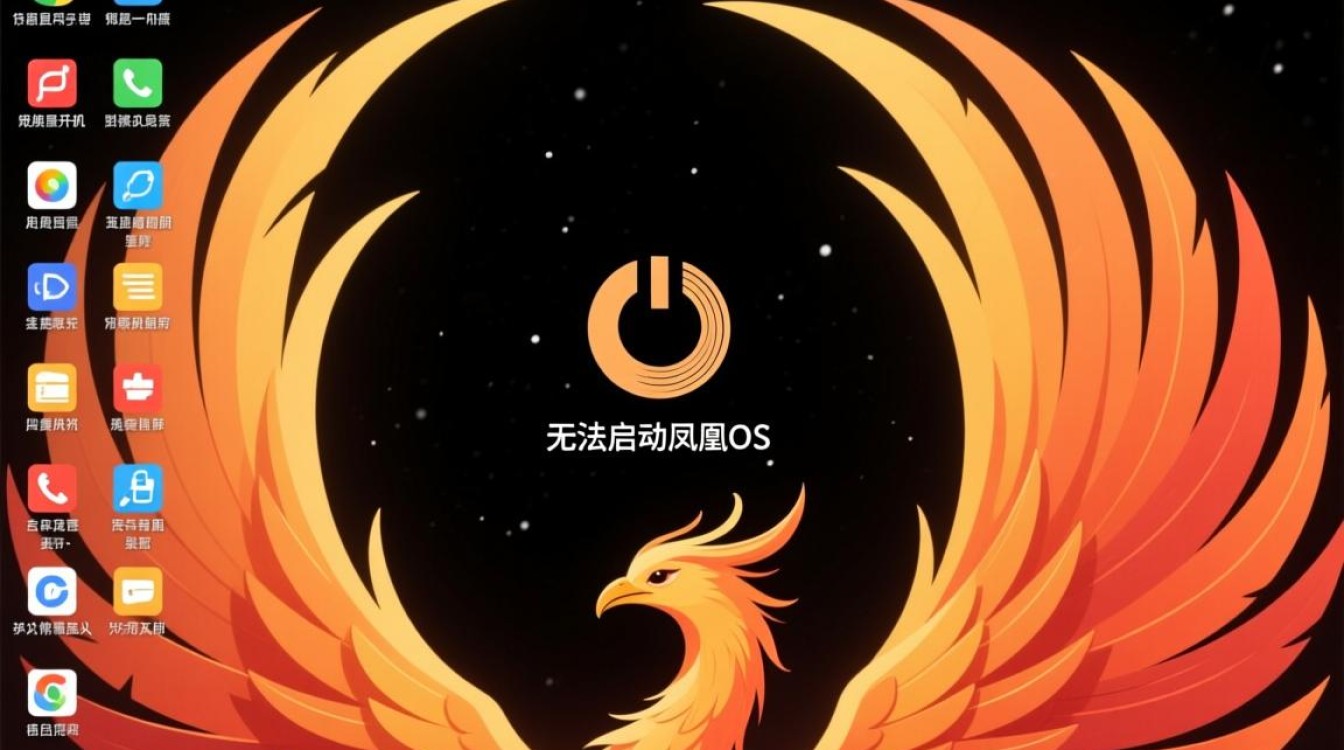
若以上步骤仍无法解决问题,可能是设备硬件兼容性限制,凤凰OS对某些新型号处理器的支持可能存在延迟,建议查看官网的兼容性列表,或尝试切换到其他基于Android的操作系统,BIOS/UEFI设置中的“安全启动”功能也可能与凤凰OS冲突,可尝试暂时关闭该功能再启动系统。
预防与日常维护建议
为减少启动失败的发生,用户在日常使用中应注意以下几点:定期清理系统缓存,避免文件堆积导致存储空间不足;通过官方渠道进行系统更新,避免使用非官方修改版镜像;安装应用时选择来源可靠的平台,减少恶意软件风险;对于双系统用户,建议定期备份引导配置文件,以防误操作导致引导丢失。
相关问答FAQs
Q1:每次进入凤凰OS都卡在开机画面,但安全模式可以正常进入,如何解决?
A:这种情况通常由第三方应用或驱动冲突引起,尝试进入安全模式后,卸载最近安装的应用或更新驱动,特别是涉及硬件加速或系统服务的应用,若问题依旧,可备份数据后恢复出厂设置,或重新刷入系统镜像。

Q2:重装凤凰OS后仍无法启动,提示“boot error”,该如何处理?
A:“boot error”多与引导配置或硬盘分区有关,首先检查硬盘分区表格式是否为GPT(UEFI模式)或MBR(Legacy模式),与启动模式匹配;使用引导修复工具自动修复引导记录;若问题持续,可能是硬盘存在物理坏道,需更换硬盘后重新安装系统。